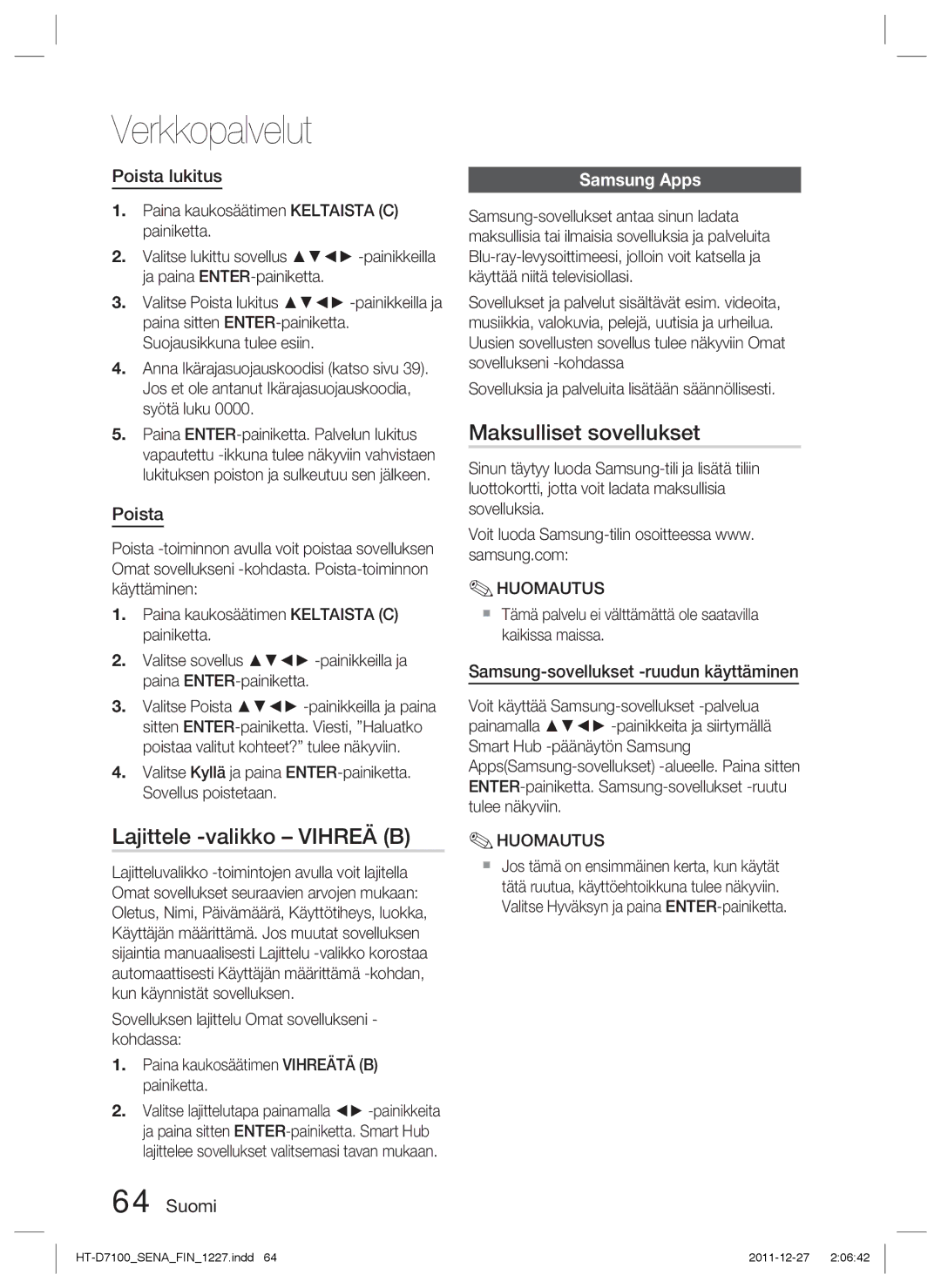1.Paina kaukosäätimen KELTAISTA (C) painiketta.
2.Valitse lukittu sovellus ▲▼◄► -painikkeilla ja paina ENTER-painiketta.
3.Valitse Poista lukitus ▲▼◄► -painikkeilla ja paina sitten ENTER-painiketta. Suojausikkuna tulee esiin.
4.Anna Ikärajasuojauskoodisi (katso sivu 39). Jos et ole antanut Ikärajasuojauskoodia, syötä luku 0000.
5.Paina ENTER-painiketta. Palvelun lukitus vapautettu -ikkuna tulee näkyviin vahvistaen lukituksen poiston ja sulkeutuu sen jälkeen.
Poista
Poista -toiminnon avulla voit poistaa sovelluksen Omat sovellukseni -kohdasta. Poista-toiminnon käyttäminen:
1.Paina kaukosäätimen KELTAISTA (C) painiketta.
2.Valitse sovellus ▲▼◄► -painikkeilla ja paina ENTER-painiketta.
3.Valitse Poista ▲▼◄► -painikkeilla ja paina sitten ENTER-painiketta. Viesti, ”Haluatko poistaa valitut kohteet?” tulee näkyviin.
4.Valitse Kyllä ja paina ENTER-painiketta. Sovellus poistetaan.
Lajittele -valikko – VIHREÄ (B)
Lajitteluvalikko -toimintojen avulla voit lajitella Omat sovellukset seuraavien arvojen mukaan: Oletus, Nimi, Päivämäärä, Käyttötiheys, luokka, Käyttäjän määrittämä. Jos muutat sovelluksen sijaintia manuaalisesti Lajittelu -valikko korostaa automaattisesti Käyttäjän määrittämä -kohdan, kun käynnistät sovelluksen.
Sovelluksen lajittelu Omat sovellukseni - kohdassa:
1.Paina kaukosäätimen VIHREÄTÄ (B) painiketta.
2.Valitse lajittelutapa painamalla ◄► -painikkeita ja paina sitten ENTER-painiketta. Smart Hub lajittelee sovellukset valitsemasi tavan mukaan.
64 Suomi
Samsung-sovellukset antaa sinun ladata maksullisia tai ilmaisia sovelluksia ja palveluita Blu-ray-levysoittimeesi, jolloin voit katsella ja käyttää niitä televisiollasi.
Sovellukset ja palvelut sisältävät esim. videoita, musiikkia, valokuvia, pelejä, uutisia ja urheilua. Uusien sovellusten sovellus tulee näkyviin Omat sovellukseni -kohdassa
Sovelluksia ja palveluita lisätään säännöllisesti.
Maksulliset sovellukset
Sinun täytyy luoda Samsung-tili ja lisätä tiliin luottokortti, jotta voit ladata maksullisia sovelluksia.
Voit luoda Samsung-tilin osoitteessa www. samsung.com:
✎HUOMAUTUS
Tämä palvelu ei välttämättä ole saatavilla kaikissa maissa.
Samsung-sovellukset -ruudun käyttäminen
Voit käyttää Samsung-sovellukset -palvelua painamalla ▲▼◄► -painikkeita ja siirtymällä Smart Hub -päänäytön Samsung Apps(Samsung-sovellukset) -alueelle. Paina sitten ENTER-painiketta. Samsung-sovellukset -ruutu tulee näkyviin.
✎HUOMAUTUS
Jos tämä on ensimmäinen kerta, kun käytät tätä ruutua, käyttöehtoikkuna tulee näkyviin. Valitse Hyväksyn ja paina ENTER-painiketta.